Wi-Fi jest ratownikiem, jeśli chodzi o pozostawanie w kontakcie . Pozwala nam pracować zdalnie, łączyć się z przyjaciółmi i rodziną oraz mieć nieograniczony dostęp do wszelkiego rodzaju informacji. Ale czasami zapominamy lub tracimy hasła Wi-Fi .
Może to być frustrujące, szczególnie jeśli chcesz podłączyć nowe urządzenie do sieci Wi-Fi lub jeśli chcesz udostępnić swoje hasło znajomemu lub członkowi rodziny.
Na szczęście istnieje sposób na łatwe odzyskanie hasła Wi-Fi w systemie Windows 10.
W tym artykule przejdziemy do kilku różnych opcji znalezienia hasła Wi-Fi w systemie Windows 10.
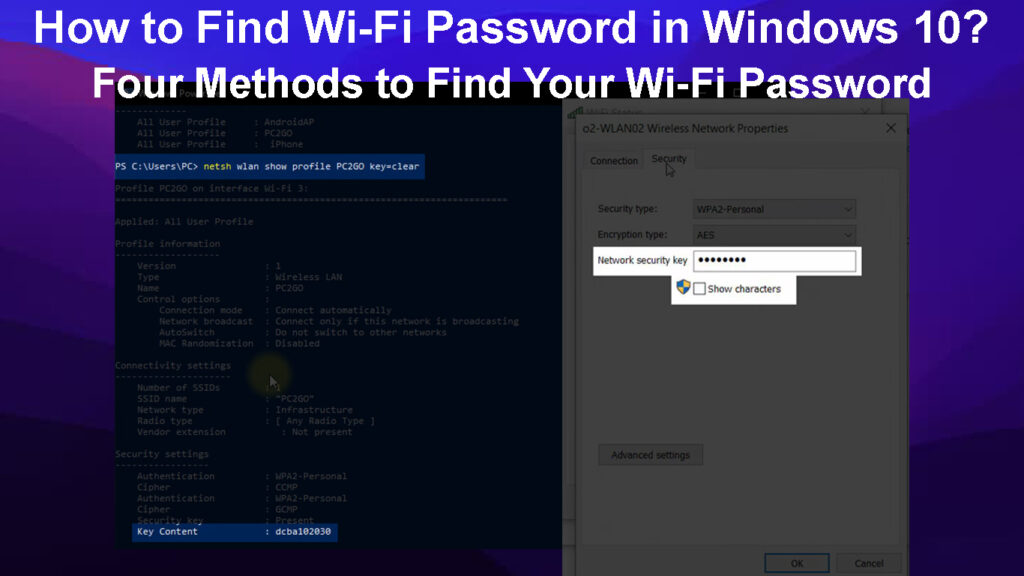
Różne opcje znalezienia hasła Wi-Fi w systemie Windows 10
Użyj wiersza polecenia
Ta metoda jest przydatna , jeśli w przeszłości podłączyłeś do sieci Wi-Fi i chcesz ponownie znaleźć hasło. Możesz to zrobić, używając prostych poleceń CMD.
Najpierw otwórz wiersz polecenia na komputerze Windows 10. Możesz otworzyć wiersz polecenia, wyszukując CMD na pasku wyszukiwania i wybierając monit CMD.
Po otwarciu okna wiersza polecenia wpisz polecenie profili Netsh WLAN i naciśnij ENTER.
Wyświetli się listę sieci Wi-Fi, z którymi komputer podłączył w przeszłości. Zanotuj SSID sieci Wi-Fi, z którą zamierzasz się połączyć.
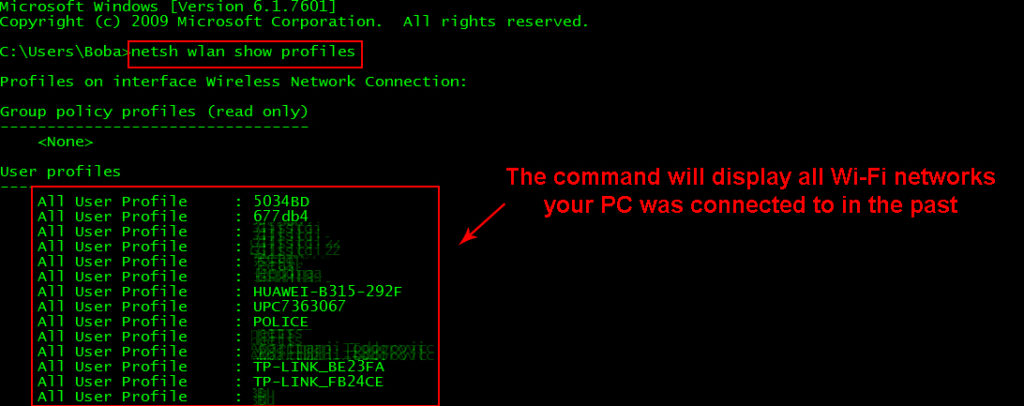
Następnie wpisz następujące polecenie, Netsh WLAN Pokaż profile Nazwa profilu Klucz = Wyczyść nazwę profilu na SSID sieci Wi-Fi, z którą chcesz się połączyć, a następnie naciśnij Enter.
Powinno to wyświetlić hasło Wi-Fi dla tej sieci. Hasło Wi-Fi zostanie zlokalizowane w polu o nazwie kluczowa zawartość.
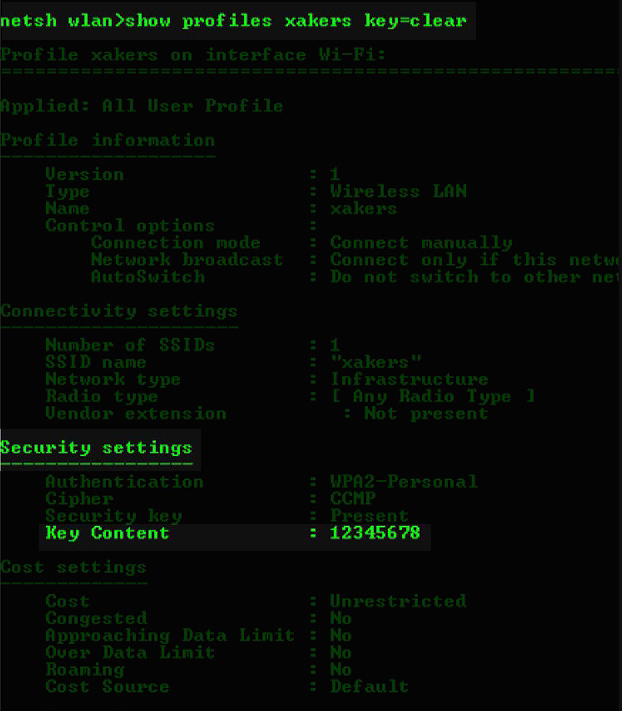
Skorzystaj z centrum sieci i udostępniania
Inną opcją znalezienia hasła Wi-Fi jest sieć i centrum udostępniania. Jest to łatwy sposób wyświetlania hasła sieci Wi-Fi, z którą jesteś obecnie podłączony.
Najpierw przejdź do paska wyszukiwania i wpisz Ustawienia lub naciśnij klawisz logo Windows, a ja jednocześnie otwiera ustawienia.
W menu Ustawienia przejdź do sieci sieci, a następnie kliknij Wi-Fi w menu po lewej stronie.
W sieci Wi-Fi kliknij opcje udostępniania sieci. po prawej stronie.
W oknie wyskakującym kliknij połączenia, a następnie wybierz Wi-Fi, do którego jesteś podłączony.
Zobaczysz okno statusu Wi-Fi. Kliknij właściwości bezprzewodowe, a następnie przejdź do zakładki bezpieczeństwa.
Pod kartą bezpieczeństwa kliknij małe puste pole obok, aby wyświetlić znaki, aby wyświetlić hasło Wi-Fi.
Obejrzyj załączony film poniżej, jak uzyskać dostęp do hasła Wi-Fi za pomocą ustawień komputera.
Jak znaleźć hasło Wi-Fi w systemie Windows 10 za pośrednictwem sieci i centrum udostępniania
Użyj przeglądarki haseł Wi-Fi trzeciej, aby zobaczyć swoje hasło Wi-Fi
Aplikacja zewnętrzna może być niezwykle przydatna, jeśli potrzebujesz często sprawdzać hasło Wi-Fi, ponieważ przechowuje wszystkie odpowiednie informacje w jednym miejscu. To sprawia, że dostęp jest znacznie łatwiejszy i szybszy, ponieważ nie musisz przeszukiwać wielu plików ani pamiętać o różnych hasłach.
Ponadto, jeśli chcesz wykonywać trudniejsze zadania, takie jak importowanie lub eksport haseł Wi-Fi z innego komputera Windows, aplikacja Hasła Wi-Fi może być niezwykle pomocna. Niektóre popularne aplikacje do przeglądarki hasła Wi-Fi obejmują WirelessKeyView i Hasło Wi-Fi Repetaing .
Chociaż istnieje wiele aplikacji zaprojektowanych do tego celu, ważne jest, aby być ostrożne i pobierać tylko z zaufanego źródła, aby zapewnić bezpieczeństwo urządzenia i sieci.
Użyj routera interfejsu internetowego
Z jakiegoś powodu możesz nie być w stanie korzystać z powyższych opcji. Na przykład, jeśli podłączasz nowe urządzenie, które nigdy nie zostało podłączone do sieci lub jeśli komputer nie jest obecnie podłączony do sieci Wi-Fi. W takim przypadku możesz uzyskać dostęp do interfejsu internetowego routerów i stamtąd odzyskać hasło Wi-Fi.
Najpierw podłącz komputer do sieci Wi-Fi lub użyj kabla Ethernet, aby podłączyć go bezpośrednio do routera .
Następnie otwórz przeglądarkę internetową i wpisz adres IP dla interfejsu internetowego routerów . Zazwyczaj można to znaleźć na samym routerze lub poprzez wyszukiwanie online określonego modelu routera.

Po przebyciu w interfejsie internetowym przejdź do ustawień Wi-Fi lub bezprzewodowych. Tutaj powinieneś być w stanie zlokalizować i wyświetlić hasło dla swojej sieci Wi-Fi.

Należy zauważyć, że proces dostępu do interfejsu internetowego routerów może się różnić w zależności od modelu i wytwarzania routera Wi-Fi.
Jeśli nie możesz uzyskać dostępu do interfejsu internetowego routerów, ponieważ nie możesz ustalić poświadczeń logowania , może być konieczne zresetowanie routera do ustawień fabrycznych . Przyniesie to domyślne informacje o logowaniu, a także usunie wszelkie niestandardowe ustawienia routera, więc użyj tego jako ostateczności.
Aby zresetować router , zlokalizuj przycisk resetowania na routerze i przytrzymaj go przez dziesięć sekund. Powinno to zresetować router i umożliwić dostęp do interfejsu internetowego z domyślnymi poświadczeniami logowania.
Pamiętaj, aby ponownie skonfigurować spersonalizowane ustawienia routera po zresetowaniu go do ustawień fabrycznych. Zapewni to, że Twoja sieć pozostanie bezpieczna i funkcjonuje, jak chcesz.
Jak zapewnić bezpieczeństwo sieci Wi-Fi
Zawsze upewnij się, że hasło routers i wszelkie hasła dla sieci Wi-Fi bezpiecznie i bezpieczne, aby zapobiec nieautoryzowanemu dostępowi .
Ważne jest również, aby regularnie aktualizować i zmienić hasła, aby zapewnić dalsze bezpieczeństwo sieci.
Włącz szyfrowanie routera, aby dalej chronić sieć Wi-Fi przed zewnętrznymi zagrożeniami.
Wyłącz nadawanie nazwy sieci Wi-Fi , znanej również jako SSID , aby utrudnić potencjalnym hakerom dostęp do sieci.
Regularnie sprawdzaj i aktualizuj oprogramowanie układowe routerów , aby załatać wszelkie luki w zabezpieczeniach.
Postępowanie zgodnie z tymi krokami może pomóc w zapewnieniu bezpieczeństwa sieci Wi-Fi i danych osobowych . Zawsze ważne jest, aby zachować czujność i podjąć środki ostrożności w celu ochrony informacji i urządzeń.
Często Zadawane Pytania
Pytanie: Czy mogę zobaczyć moje hasło Wi-Fi?
Odpowiedź: Tak, istnieją różne metody odzyskiwania i wyświetlania hasła Wi-Fi, takie jak użycie aplikacji przeglądarki hasła lub dostęp do interfejsu internetowego routerów. Ważne jest jednak, aby połączyć się wyłącznie z zaufanymi źródłami Wi-Fi i podejmować środki ostrożności, aby zapewnić bezpieczeństwo własnej sieci Wi-Fi.
Pytanie: Jak zmienić hasło Wi-Fi?
Odpowiedź: Aby zmienić hasło Wi-Fi , możesz uzyskać dostęp do interfejsu internetowego routerów i przejść do ustawień Wi-Fi lub bezprzewodowego. Tutaj powinieneś być w stanie zmienić hasło dla swojej sieci Wi-Fi . Ważne jest również, aby regularnie aktualizować i zmienić hasła, aby zapewnić dalsze bezpieczeństwo sieci.
Pytanie: Co to jest szyfrowanie Wi-Fi?
Odpowiedź: Szyfrowanie Wi-Fi jest miarą bezpieczeństwa, która koduje dane wysyłane przez sieć Wi-Fi, co czyni go nieczytelnym dla osób z zewnątrz. Pomaga to chronić Twoje dane osobowe i zapobiegać nieautoryzowanemu dostępowi do sieci Wi-Fi. Ważne jest, aby umożliwić szyfrowanie routera w celu dalszej ochrony sieci. Niektóre typowe rodzaje szyfrowania Wi-Fi obejmują WEP, WPA, WPA2 i WPA3 .
Pytanie: Skąd mam wiedzieć, czy moja sieć Wi-Fi jest bezpieczna?
Odpowiedź: Aby zapewnić bezpieczeństwo sieci Wi-Fi, zachować bezpieczne hasła, regularnie aktualizują i zmień je, włącz szyfrowanie, unikaj nadawania nazwy sieci i regularnie aktualizuj oprogramowanie układowe . Możesz także użyć aplikacji skanera Wi-Fi, aby sprawdzić potencjalne zagrożenia lub luki w zabezpieczeniach.
Pytanie: Czy moje Wi-Fi można zhakować?
Odpowiedź: Chociaż zawsze istnieje ryzyko hakowania, podejmowanie środków ostrożności, takich jak korzystanie z silnych haseł i regularne aktualizowanie oprogramowania bezpieczeństwa może pomóc w ochronie przed nim. Ponadto możesz spróbować ukryć swoją sieć (SSSID), ponieważ hakerzy nie mogą uzyskać dostępu do sieci, jeśli nie wiedzą, że istnieje.
Wniosek
Hasło Wi-Fi jest kluczowym aspektem bezpieczeństwa sieci, więc ważne jest, aby móc łatwo go uzyskać i zarządzać. Czasami może być trudne do zapamiętania lub zlokalizowania hasła Wi-Fi, ale użycie technik przedstawionych powyżej może sprawić, że jest to znacznie prostsze zadanie.
Niezależnie od tego, czy korzystasz z panelu sterowania, aplikacji przeglądarki hasła, czy interfejsu internetowego routerów, możesz łatwo odzyskać hasło sieci Wi-Fi. Mamy nadzieję, że ten przewodnik pomógł Ci dowiedzieć się, jak uzyskać dostęp do hasła Wi-Fi w systemie Windows 10.
Jeśli masz jakieś pytania lub dodatkowe wskazówki, zostaw je w sekcji komentarzy poniżej.
